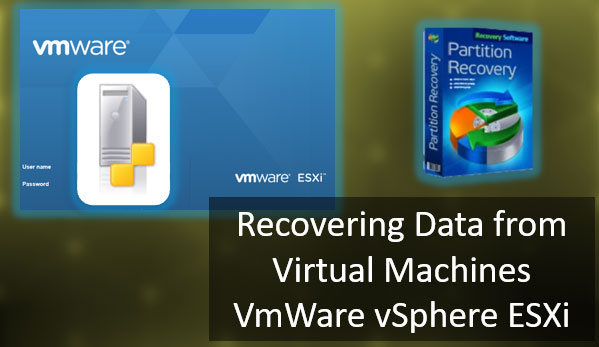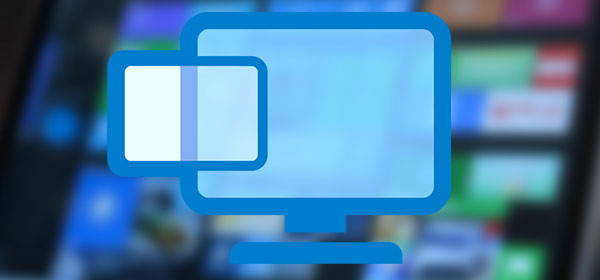Wie lassen sich Daten von einem USB-Stick wiederherstellen? Ob Dateien versehentlich gelöscht wurden, von jemand anderem entfernt wurden, durch eine Formatierung ohne Backup verloren gingen, infolge eines System- oder Softwarefehlers verschwunden sind oder wegen Problemen mit dem USB-Stick (USB-Flash-Laufwerk) – etwa Dateisystemfehlern oder einem Defekt – nicht mehr zugänglich sind: Dieser Leitfaden zur Datenwiederherstellung beschreibt Lösungen für all diese Szenarien.

Inhalt
- Gelöschte Daten von einem USB‑Stick wiederherstellen
- Daten von einem USB‑Stick nach der Formatierung wiederherstellen
- Daten wiederherstellen, wenn der USB‑Stick formatiert werden soll
- Daten von einem RAW‑USB‑Stick wiederherstellen
- Daten wiederherstellen, wenn der USB-Stick vom Computer nicht erkannt wird
- Daten von einem beschädigten USB-Stick wiederherstellen
Gelöschte Daten von einem USB‑Stick wiederherstellen
Wenn Dateien vom Benutzer gelöscht wurden, verwenden Sie eine Datenrettungssoftware. Unter Windows beginnen Sie mit kostenlosen Tools – zum Beispiel mit dem integrierten Windows File Recovery. Es unterstützt alle von Windows erkannten Dateisysteme: NTFS, ReFS, FAT und exFAT.
Wenn Tools wie Windows File Recovery die Dateien nicht wiederherstellen können, setzen Sie eine leistungsfähigere Datenrettungsanwendung ein. Diese sind in der Regel kostenpflichtig und wirksamer. Sie können Daten auch in schwierigen Szenarien retten:
- wenn die Löschung lange zurückliegt;
- wenn Dateien nach einem System- oder Softwareabsturz verschwunden sind;
- nach Formatierung, Neu-Partitionierung, Dateisystembeschädigung usw.
Eine solche Anwendung ist RS Partition Recovery. Sie stellt Daten von USB‑Sticks ebenso wie von anderen externen und internen Speichermedien wieder her. Sie unterstützt nicht nur die unter Windows üblichen Dateisysteme, sondern praktisch alle gängigen.
Laden Sie die Software herunter und installieren Sie sie.

Alles in einem Datenrettungssoftware
Folgen Sie dem automatisch startenden Wiederherstellungsassistenten.
Wählen Sie in der Laufwerksliste den USB‑Stick aus.
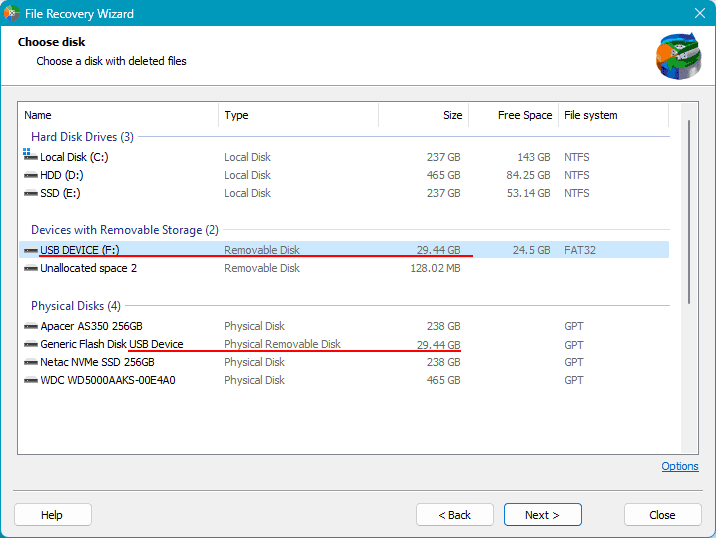
Wählen Sie anschließend einen der beiden Scanmodi.
Schnellscan ist schnell und eignet sich, um im Betriebssystem nicht mehr zugängliche Daten sowie kürzlich gelöschte Dateien wiederzufinden.
Vollständiger Scan dauert länger, ist dafür aber gründlicher. Verwenden Sie ihn für komplexe Fälle: versehentliches Löschen, Laufwerksformatierung, Dateisystemschäden (RAW) usw.
In der Regel können Sie mit dem Schnellscan beginnen. Falls die gewünschten Daten nicht gefunden werden, führen Sie die Wiederherstellung erneut mit einem vollständigen Scan aus.
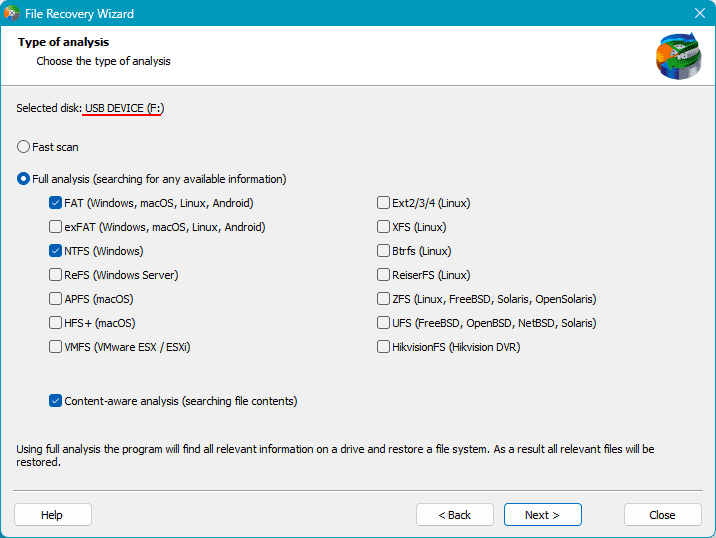
Anschließend werden die Scan-Ergebnisse angezeigt. Gelöschte Elemente sind mit einem Kreuz markiert. Markieren Sie die benötigten Dateien oder Ordner und klicken Sie auf Wiederherstellen.
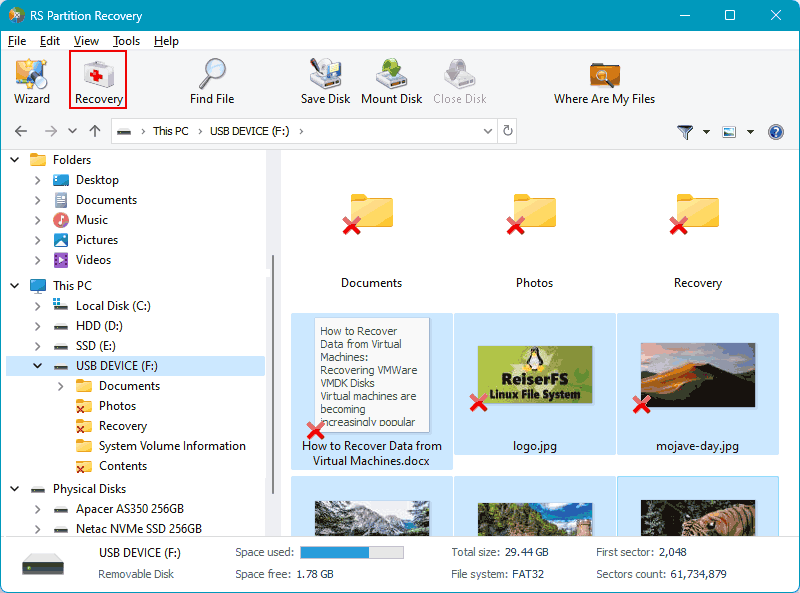
Wählen Sie die Speichermethode und fahren Sie fort. Wichtig: Geben Sie als Ziel ein anderes Laufwerk an als das Quellgerät. Speichern Sie die wiederhergestellten Daten keinesfalls auf dem USB‑Stick, von dem Sie sie wiederherstellen.
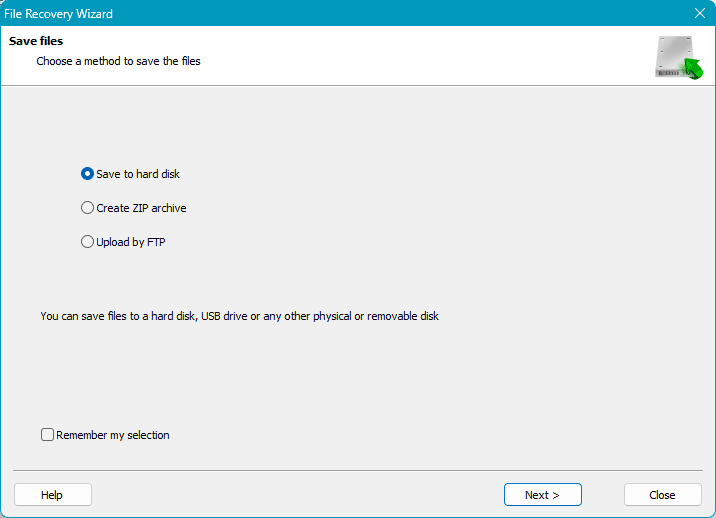
Fertig – die Dateien liegen am gewählten Speicherort vor.
Daten von einem USB‑Stick nach der Formatierung wiederherstellen
Wie lassen sich Daten von einem USB‑Stick (Flash‑Laufwerk) nach der Formatierung wiederherstellen? Wenn das Laufwerk formatiert wurde, können Sie zunächst kostenlose Datenrettungstools ausprobieren. Führt das nicht zum Erfolg, wechseln Sie zu einer leistungsfähigeren Datenrettungssoftware.
In diesem Fall befolgen Sie die gleiche Vorgehensweise, die im ersten Abschnitt beschrieben ist.
Die oben beschriebenen Szenarien setzen voraus, dass der USB‑Stick technisch einwandfrei und funktionsfähig ist. Anschließend betrachten wir Situationen, in denen der USB‑Stick Probleme aufweist.
Daten wiederherstellen, wenn der USB‑Stick formatiert werden soll
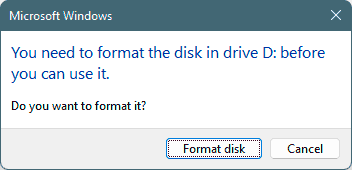
Dies tritt meist auf, wenn der USB‑Stick mit einem Dateisystem formatiert wurde, das vom aktuellen Betriebssystem nicht unterstützt wird. Infolgedessen sind der Datenträger und seine Inhalte nicht mehr zugänglich; unter Windows erscheint häufig die Meldung „Sie müssen den Datenträger formatieren“.
Der Zugriff kann wiederhergestellt werden, indem ein Betriebssystem verwendet wird, das das Dateisystem des Laufwerks unterstützt. Alternativ lässt sich im aktuellen Betriebssystem ein Treiber installieren, der die Unterstützung für das erforderliche Dateisystem nachrüstet.
Die Daten lassen sich auch mit RS Partition Recovery extrahieren. Befolgen Sie die Schritte, die im ersten Abschnitt beschrieben sind.
Daten von einem RAW‑USB‑Stick wiederherstellen
Wie lassen sich Daten wiederherstellen, wenn sich der USB‑Stick nicht öffnen lässt? In solchen Fällen wird das Gerät üblicherweise als RAW angezeigt, d. h. das Dateisystem ist stark beschädigt oder nicht vorhanden.
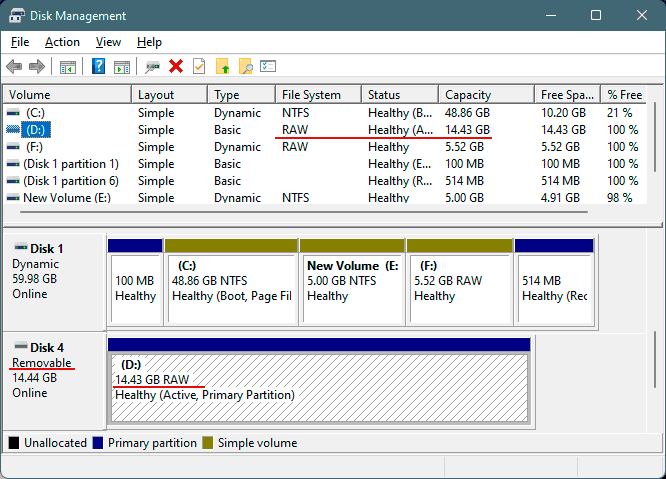
Unter Windows zunächst chkdsk ausführen, um das Laufwerk auf Dateisystemfehler zu prüfen.
Wenn das nicht hilft, ist der Zugriff auf ein RAW‑Laufwerk nicht möglich. In diesem Fall die Daten mit Tools wie RS Partition Recovery wiederherstellen. Befolgen Sie die Schritte im ersten Abschnitt.
Hinweis: Nach der Datenrettung lässt sich ein RAW‑USB‑Stick in der Regel für die weitere Nutzung wiederherstellen. Siehe „USB‑Stick nach fehlgeschlagener Formatierung wiederherstellen“ für Details.
Daten wiederherstellen, wenn der USB-Stick vom Computer nicht erkannt wird
Wie lassen sich Daten wiederherstellen, wenn der USB-Stick vom Computer nicht erkannt wird? Beheben Sie zunächst die Ursache. Idealerweise stellen Sie den normalen Zugriff auf das Laufwerk wieder her; falls das nicht möglich ist, verwenden Sie Datenrettungssoftware.
Damit der USB-Stick in Windows angezeigt wird, ist der erste Schritt, im Geräte-Manager nach geänderter Hardware zu suchen. Öffnen Sie den Geräte-Manager über die Systemsuche oder das Win+X-Menü und klicken Sie dann auf Nach geänderter Hardware suchen. Der USB-Stick sollte unter Laufwerke erscheinen.
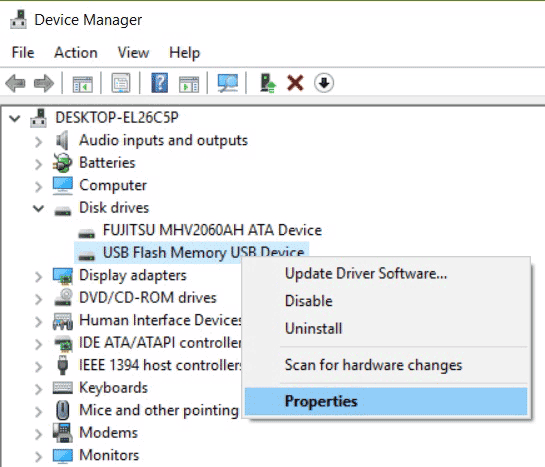
Wenn der Stick weiterhin nicht angezeigt wird, versuchen Sie Folgendes:
- Starten Sie den Computer neu; das Problem kann auf die aktuelle Windows-Sitzung beschränkt sein;
- Verbinden Sie den USB-Stick mit einem anderen USB-Port. Ist er am Frontpanel angeschlossen, stecken Sie ihn direkt an einen USB-Port am rückseitigen I/O-Panel des Mainboards. Bei Anschluss über einen USB-Hub oder ein Verlängerungskabel verbinden Sie den Stick direkt mit PC oder Laptop. Testen Sie sowohl USB 3.0- als auch USB 2.0-Ports;
- Prüfen Sie, ob dem Laufwerk ein Laufwerksbuchstabe zugewiesen wurde. Falls nicht, weisen Sie einen Laufwerksbuchstaben zu;
- Aktualisieren Sie den Treiber des USB-Sticks; die Ursache kann ein fehlerhafter USB-Gerätetreiber sein;
- Scannen Sie den Computer auf Malware; schädliche Software kann den Zugriff auf USB-Laufwerke blockieren;
- Testen Sie den USB-Stick an einem anderen Computer, in einer WinPE-Umgebung oder mit einem Linux-Live-System. Das Problem kann durch Betriebssystemfehler (fehlerhafter Build, fehlgeschlagenes Update/Installation usw.) verursacht werden.
Der USB-Stick wird auch dann nicht erkannt, wenn er nicht partitioniert ist. In diesem Fall zuerst die Daten mit einer Datenrettungssoftware wie RS Partition Recovery gemäß den Schritten im ersten Abschnitt wiederherstellen. Anschließend eine Partition erstellen, um den Stick wieder nutzen zu können.
Daten von einem beschädigten USB-Stick wiederherstellen
Wie lassen sich Daten wiederherstellen, wenn der USB-Stick beschädigt ist? Probieren Sie Folgendes:
- Gehäuse des USB-Sticks vorsichtig öffnen und Verunreinigungen entfernen;
- Alle Kontakte im Inneren prüfen; ist ein Kontakt abgerissen, ihn nachlöten;
- Den Stick luftdicht verpacken und für eine Stunde ins Gefrierfach legen;
- Die Controller-Firmware neu flashen.
Wird der USB-Stick zumindest noch vom Betriebssystem erkannt, können Sie die Daten mit Software zur Datenrettung wie RS Partition Recovery wiederherstellen, indem Sie die Schritte im ersten Abschnitt befolgen.
Lässt sich der USB-Stick nicht reparieren, wenden Sie sich an einen professionellen Datenrettungsdienst.